Microsoft từ lâu đã không còn xa lạ với những quyết định đôi khi kỳ lạ, thậm chí là tệ hại, liên quan đến hệ điều hành Windows. Không phải mọi thay đổi mà công ty đưa ra đều được cộng đồng đón nhận nồng nhiệt, và trong một số trường hợp, sự phản đối gay gắt đến mức buộc Microsoft phải nhanh chóng đảo ngược các lựa chọn đó.
Thực tế này đã diễn ra nhiều lần, đặc biệt là trong khoảng thập kỷ qua, khi các bản cập nhật lớn trở nên khả thi hơn qua internet. Điều quan trọng cần nhớ là đối với những vấn đề như vậy, sức mạnh của số đông là rất lớn, và việc gửi phản hồi tới Microsoft thực sự có thể dẫn đến những thay đổi cụ thể. Hãy cùng congnghe360.net nhìn lại một vài ví dụ điển hình khi người dùng Windows đã buộc Microsoft phải sửa chữa những lựa chọn thiết kế tồi tệ, qua đó khẳng định vai trò không thể thiếu của cộng đồng trong việc định hình trải nghiệm người dùng.
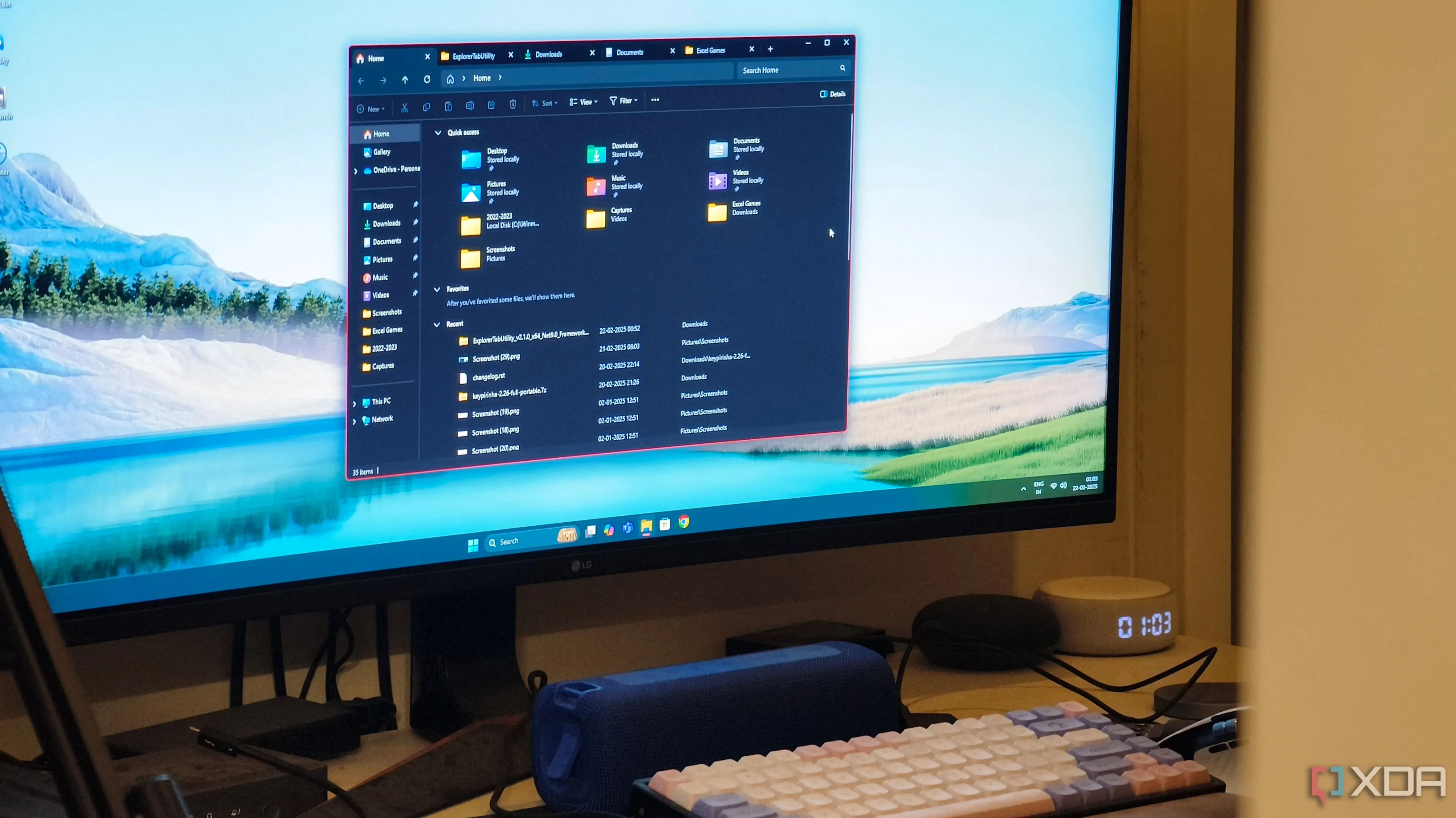 Ứng dụng Explorer Tab Utility hoạt động trên File Explorer của Windows 11, cải thiện quản lý cửa sổ
Ứng dụng Explorer Tab Utility hoạt động trên File Explorer của Windows 11, cải thiện quản lý cửa sổ
1. Thanh Taskbar Windows 11: Khởi Đầu Hạn Chế
Khi Windows 11 lần đầu ra mắt, nhiều người đã ngạc nhiên khi thấy hàng loạt tính năng quen thuộc từ các phiên bản Windows trước đó bị loại bỏ. Một số vẫn chưa được khắc phục, chẳng hạn như khả năng di chuyển hoặc thay đổi kích thước thanh tác vụ, nhưng hai yếu tố chính đã được sửa chữa nhờ phản hồi của người dùng.
Thực đơn Ngữ Cảnh (Context Menu) Thiếu Chức Năng
Ban đầu, Windows 11 đi kèm với một thực đơn ngữ cảnh cho thanh tác vụ chỉ có một tùy chọn duy nhất là “Taskbar settings” (Cài đặt thanh tác vụ). Điều này đã loại bỏ một trong những cách dễ nhất để người dùng truy cập Task Manager. Sau rất nhiều lời chỉ trích, Microsoft cuối cùng đã thêm nút Task Manager vào thực đơn ngữ cảnh vào năm tiếp theo, khôi phục lại tiện ích cơ bản này.
Thiếu Tùy Chọn Bỏ Nhóm Biểu Tượng và Hiển Thị Nhãn
Ngoài ra, Windows 11 đã loại bỏ hoàn toàn tùy chọn bỏ nhóm các biểu tượng trên thanh tác vụ và hiển thị nhãn cho từng cửa sổ. Việc kết hợp các biểu tượng đã là hành vi mặc định kể từ Windows 8, vì vậy Microsoft có lẽ nghĩ rằng người dùng sẽ chấp nhận điều này. Tuy nhiên, nhiều người đã không đồng tình và phản đối khá gay gắt. Phải mất một thời gian khá dài để khắc phục, nhưng Microsoft cuối cùng đã mang tính năng bỏ nhóm các biểu tượng trở lại Windows 11, giúp người dùng dễ dàng nhận diện các cửa sổ làm việc của mình hơn.
 Máy tính mini Geekom Mini IT13 với màn hình và bàn phím, minh họa hệ thống chạy Windows 11 và thanh tác vụ
Máy tính mini Geekom Mini IT13 với màn hình và bàn phím, minh họa hệ thống chạy Windows 11 và thanh tác vụ
2. Đồng Hồ Trên Taskbar Với Hiển Thị Giây
Đôi khi, những yêu cầu nhỏ nhưng lại có tác động lớn đến trải nghiệm hàng ngày của người dùng. Một trong số đó là khả năng nhìn thấy giây trên đồng hồ ở thanh tác vụ.
Một Tính Năng Tưởng Chừng Nhỏ Nhưng Lại Được Yêu Cầu Cao
Mặc dù không phải ai cũng hiểu rõ tại sao việc hiển thị giây lại quan trọng đến vậy, Windows 11 khi mới ra mắt đã không có khả năng hiển thị thời gian đến từng giây, điều mà các phiên bản trước đã thực hiện trong một thời gian dài. Việc thiếu đi tính năng này đã khiến nhiều người dùng không hài lòng và liên tục gửi yêu cầu.
Giải Pháp Của Microsoft và Lưu Ý Về Năng Lượng
Cuối cùng, Microsoft đã nhượng bộ và đưa ra giải pháp bằng cách đặt tùy chọn hiển thị giây trực tiếp trên thanh tác vụ. Tuy nhiên, hãng cũng cảnh báo người dùng về khả năng tăng mức tiêu thụ điện năng khi bật tính năng này. Trong quá khứ, giây thường được hiển thị trong cửa sổ đồng hồ mở rộng (flyout), nhưng dù sao đi nữa, đây vẫn là một giải pháp đáp ứng được mong muốn của cộng đồng.
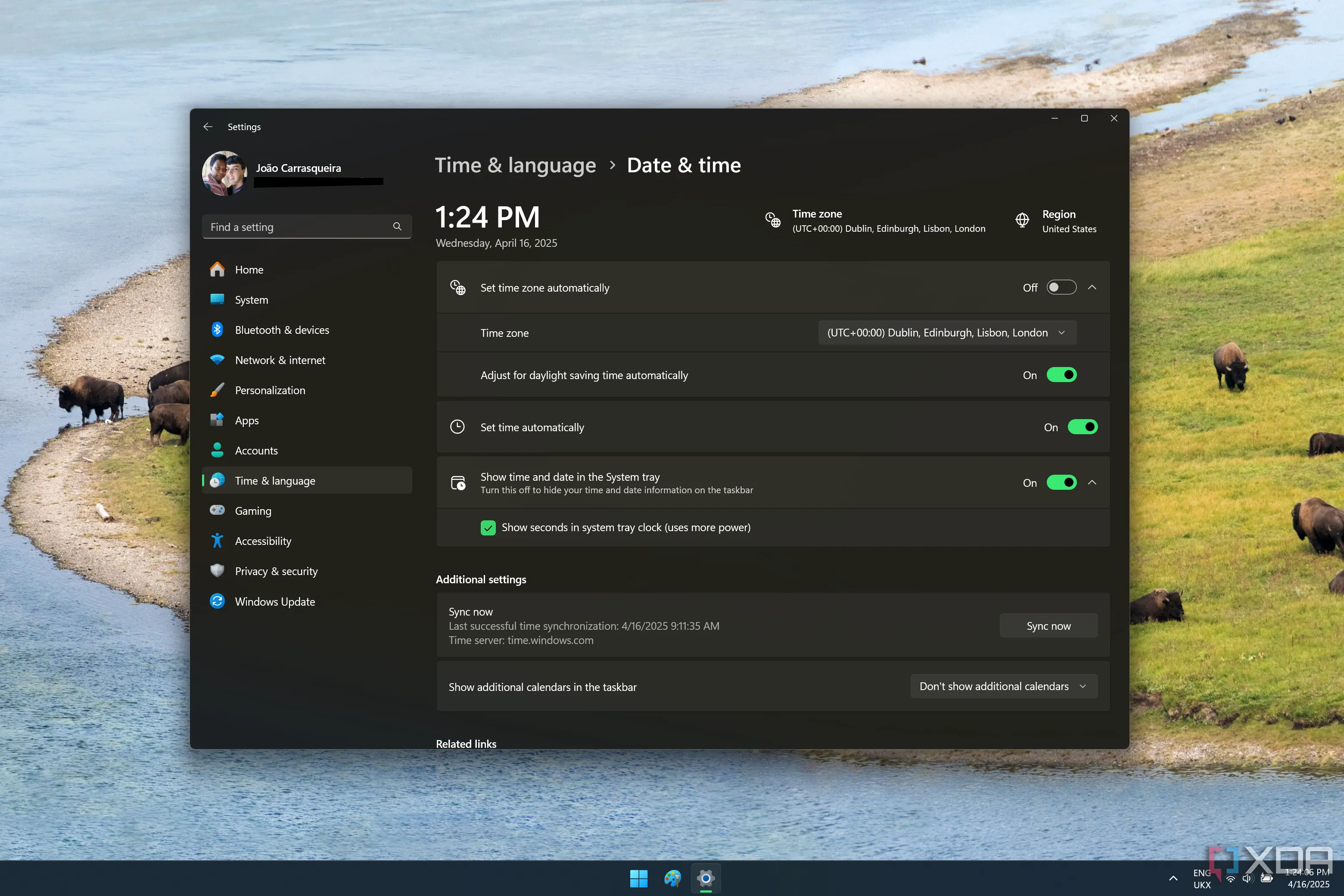 Ảnh chụp màn hình Windows 11 hiển thị đồng hồ với giây trên thanh tác vụ và tùy chọn cài đặt tương ứng
Ảnh chụp màn hình Windows 11 hiển thị đồng hồ với giây trên thanh tác vụ và tùy chọn cài đặt tương ứng
3. Menu Start của Windows 11: Cải Tiến Chậm Chạp
Menu Start, một biểu tượng của Windows, cũng không tránh khỏi những tranh cãi trong phiên bản Windows 11.
Thiết Kế Ban Đầu Quá Nhỏ và Hạn Chế
Ngay từ đầu, nhiều người dùng đã chỉ trích thiết kế Menu Start của Windows 11 vì nó nhỏ hơn và hạn chế hơn so với các phiên bản trước. Người dùng không thể loại bỏ hoàn toàn phần “Recommended” (Đề xuất) ngay cả khi đã tắt tất cả nội dung trong đó. Ngoài ra, danh sách “All apps” (Tất cả ứng dụng) là một trang hoàn toàn riêng biệt, gây khó khăn hơn trong việc xem tất cả các ứng dụng một cách nhanh chóng.
Khôi Phục Chức Năng Tạo Thư Mục Ứng Dụng
Trước cả những thay đổi lớn về giao diện, Microsoft đã lắng nghe và khắc phục Menu Start theo nhiều cách khác. Một trong những cải tiến quan trọng là bổ sung khả năng tạo thư mục cho các ứng dụng, giúp việc sắp xếp và truy cập nhiều ứng dụng hơn trong phần ghim trở nên dễ dàng hơn. Đây là một tính năng có trong Windows 10 nhưng đã bị loại bỏ ở Windows 11 ban đầu, may mắn thay nó đã được mang trở lại tương đối nhanh chóng.
Các Cải Tiến Tiềm Năng Trong Tương Lai
Hiện tại, một thiết kế mới được phát hiện trong các bản dựng gần đây của Windows 11 cho thấy một Menu Start lớn hơn nhiều, với khả năng vô hiệu hóa hoàn toàn phần “Recommended” và truy cập nhanh vào danh sách đầy đủ các ứng dụng đã cài đặt. Điều này hứa hẹn sẽ giúp người dùng mở các ứng dụng mong muốn nhanh chóng hơn, cho thấy Microsoft vẫn đang tiếp tục lắng nghe và điều chỉnh.
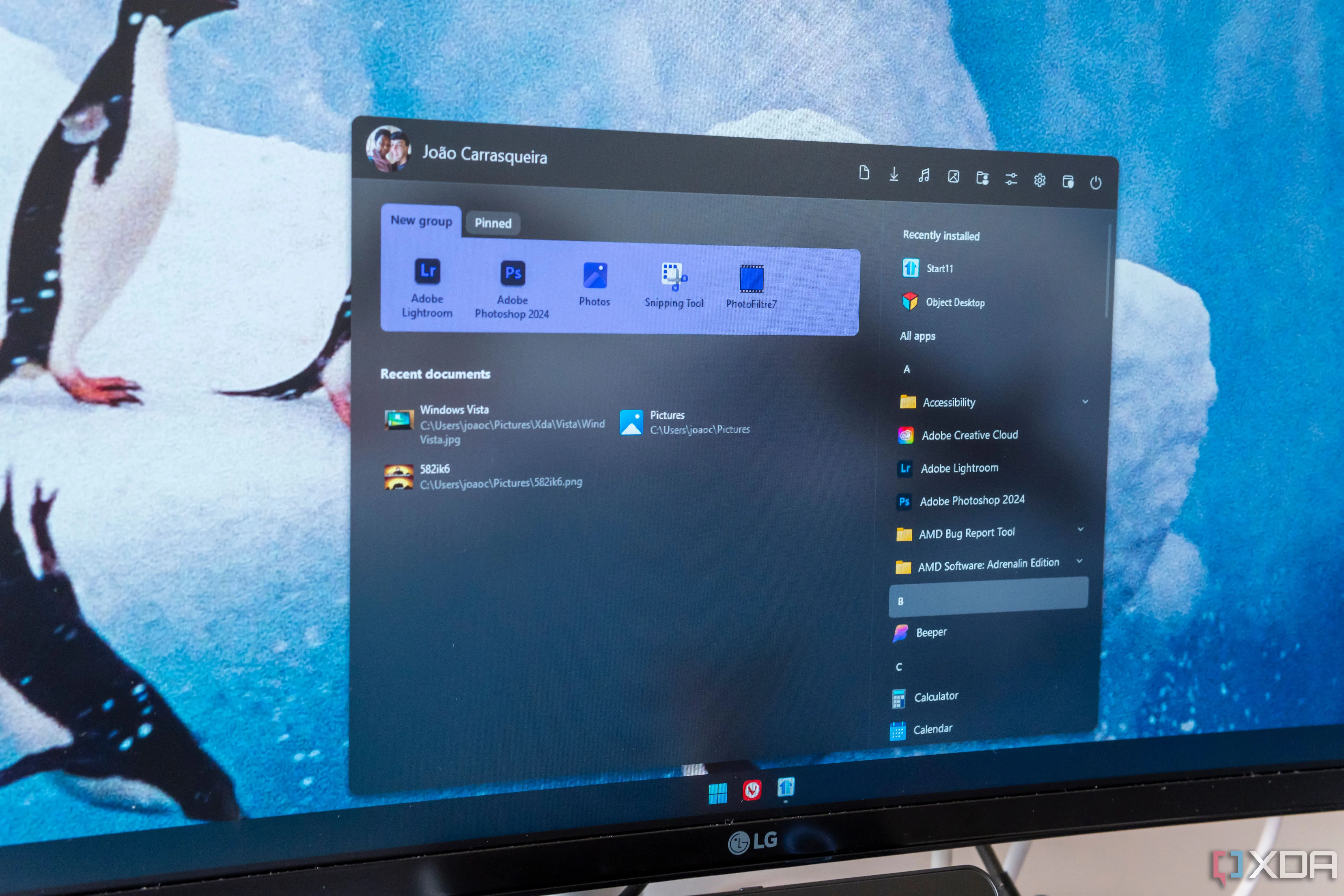 Cận cảnh màn hình máy tính hiển thị giao diện Start Menu tùy chỉnh với Start11 trên Windows 11
Cận cảnh màn hình máy tính hiển thị giao diện Start Menu tùy chỉnh với Start11 trên Windows 11
4. OneDrive Files On-Demand trên Windows 10: Sai Lầm Lớn
OneDrive là một dịch vụ lưu trữ đám mây quan trọng của Microsoft, nhưng cách nó được tích hợp vào Windows cũng từng gây ra nhiều tranh cãi.
Tính Năng Đột Phá Bị Loại Bỏ ở Windows 10
Windows 8 có thể đã mắc nhiều sai lầm, nhưng một trong những điểm sáng của hệ điều hành này là cách nó tích hợp OneDrive lần đầu tiên. Tính năng tích hợp OneDrive trong Windows 8 cho phép người dùng xem các tệp trên đám mây trong File Explorer như thể chúng được lưu trữ trên PC, nhưng chúng chỉ được tải xuống khi người dùng mở hoặc chủ động tải về – khá giống với cách hoạt động hiện nay.
Tuy nhiên, trong một thời gian ngắn trong lịch sử Windows 10, điều này đã thay đổi. Sau khi giới thiệu tính năng tuyệt vời này ở Windows 8, Microsoft đã loại bỏ nó khỏi Windows 10, buộc người dùng phải đồng bộ hóa và tải xuống tất cả các tệp của mình về máy tính cục bộ nếu muốn truy cập chúng qua File Explorer.
Phản Ứng Mạnh Mẽ và Sự Trở Lại Của “Files On-Demand”
May mắn thay, sau đủ sự phản đối, Microsoft đã nhận ra đây là một bước lùi lớn. Tính năng này cuối cùng đã được giới thiệu lại với tên gọi “Files On-Demand” (Tệp theo yêu cầu) và đã trở thành hành vi mặc định kể từ đó. Đây là minh chứng rõ ràng cho việc người dùng có thể tác động đến các quyết định quan trọng về tính năng cốt lõi của hệ điều hành.
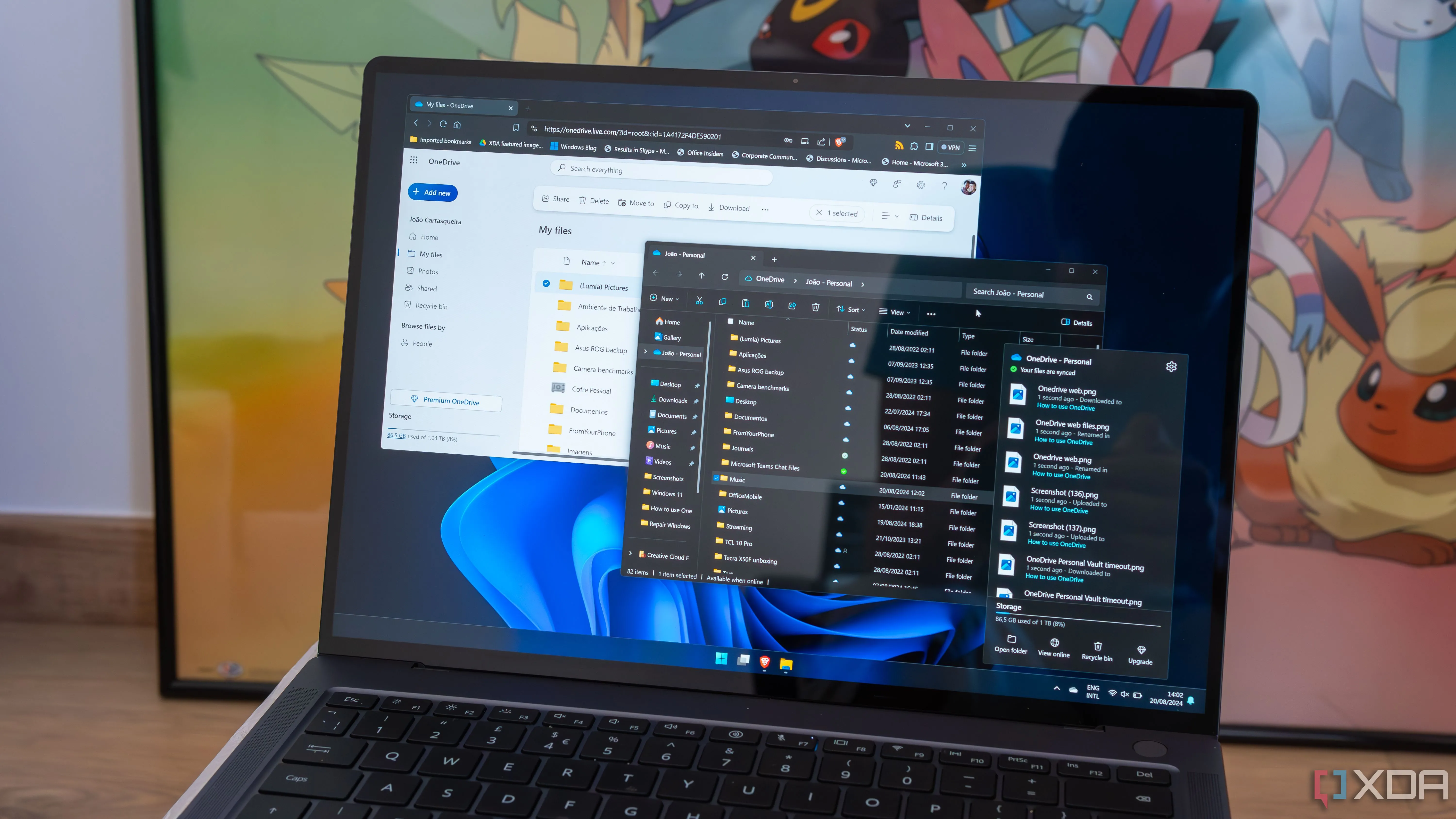 Laptop chạy Windows 11 hiển thị các giao diện khác nhau của OneDrive, minh họa tính năng Files On-Demand
Laptop chạy Windows 11 hiển thị các giao diện khác nhau của OneDrive, minh họa tính năng Files On-Demand
5. Nút Start và Giao Diện Desktop trên Windows 8: Thay Đổi Gây Sốc
Windows 8 có lẽ là một trong những chuyển đổi gây sốc, khó hiểu và dường như ngẫu nhiên nhất mà Microsoft từng thực hiện cho hệ điều hành lớn của mình. Việc chuyển từ giao diện tập trung vào desktop sang giao diện hoàn toàn định hướng máy tính bảng chắc chắn là một lựa chọn, và là một lựa chọn đã thất bại thảm hại đối với Microsoft. Windows 8 đã phá vỡ nhiều quy ước của Windows cho đến thời điểm đó, nhưng hai trong số đó đặc biệt nghiêm trọng.
Nút Start Biến Mất
Đầu tiên là nút Start, hay sự vắng mặt của nó. Giao diện desktop trên Windows 8 hoàn toàn không hiển thị nút Start, khiến người dùng không quen thuộc không biết phải làm gì để mở Start Menu (hoặc Start Screen như trong Windows 8). Nút này thực tế vẫn ở vị trí tương tự, nhưng người dùng phải di chuyển chuột vào góc màn hình để thấy bản xem trước của Start Screen, sau đó mới có thể nhấp để mở. Nó hoạt động, nhưng chắc chắn là không trực quan sau gần hai thập kỷ quen thuộc với vị trí nút Start truyền thống.
Ưu Tiên Màn Hình Start Thay Vì Desktop Truyền Thống
Và sau đó là thực tế rằng desktop không phải – và không thể là – giao diện mặc định khi bạn bật PC lần đầu. Ngay cả khi bạn có một máy tính để bàn với bàn phím và chuột, Windows 8 sẽ luôn khởi động vào Start Screen với các ô lớn và ứng dụng rất hạn chế.
Windows 8.1 và Những Sửa Đổi Cần Thiết
Những vấn đề này đã được khắc phục với Windows 8.1, phiên bản đã khôi phục nút Start và cho phép các máy tính để bàn khởi động thẳng vào desktop thay vì phải qua Start Screen mỗi lần. Có thể đã quá muộn để cứu Windows 8, nhưng những cải tiến này cùng với nhiều điểm khác đã làm cho Windows 8.1 tốt hơn rất nhiều.
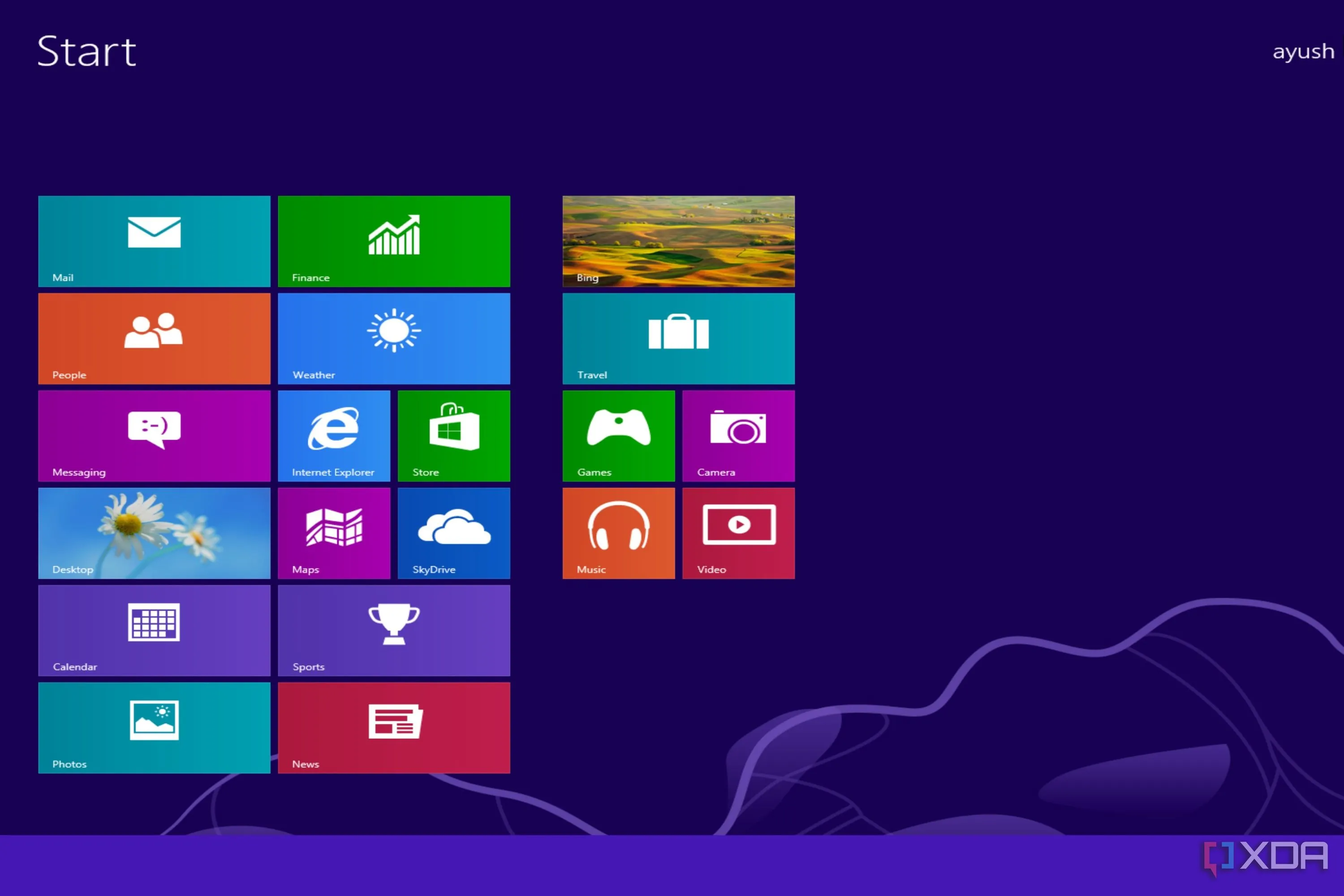 Ảnh chụp màn hình giao diện Start Screen đặc trưng của Windows 8 với các ô Live Tiles
Ảnh chụp màn hình giao diện Start Screen đặc trưng của Windows 8 với các ô Live Tiles
6. User Account Control (UAC) trong Windows Vista: Quá Gắt Gao
Windows Vista là một bước tiến lớn theo nhiều cách đối với Windows, nhưng nó cũng đi kèm với nhiều nhược điểm, bao gồm cả hiệu suất. Vista cũng giới thiệu một số tính năng bảo mật lớn, và đáng chú ý nhất (dù tốt hay xấu) là User Account Control (UAC).
Mục Đích Ban Đầu: Tăng Cường Bảo Mật
UAC đã thay đổi cách tiếp cận quyền hạn trong Windows, đảm bảo rằng một người dùng đã đăng nhập không phải lúc nào cũng được giả định có toàn quyền thực hiện các thay đổi mà không có quyền quản trị. Điều này nhằm mục đích ngăn chặn các ứng dụng sửa đổi hệ thống mà không có sự cho phép rõ ràng của quản trị viên, tăng cường bảo mật đáng kể.
Thực Thi Quá Mức và Sự Cản Trở Trải Nghiệm Người Dùng
Tuy nhiên, mặc dù được thiết kế để bảo mật tốt hơn, việc triển khai UAC trong Windows Vista lại quá nghiêm ngặt. Điều này có nghĩa là hầu hết mọi hành động mà người dùng cố gắng thực hiện trên hệ thống đều yêu cầu quyền quản trị với một cửa sổ nhắc nhở, gây lãng phí rất nhiều thời gian khi cố gắng thực hiện các tác vụ lẽ ra phải tương đối đơn giản.
Các Bản Vá và Cải Tiến Sau Này
Phản hồi chống lại điều này mạnh mẽ đến mức Microsoft đã cố gắng khắc phục bằng cách thay đổi hành vi UAC mặc định để linh hoạt hơn với Windows Vista Service Pack 1. Điều này đã giúp ích phần nào, mặc dù chưa hoàn hảo, và Microsoft cuối cùng đã thực hiện nhiều cải tiến hơn với Windows 7 và các phiên bản sau này, đạt được sự cân bằng tốt hơn giữa bảo mật và trải nghiệm người dùng.
 Laptop đang chạy hệ điều hành Windows Vista với nhiều cửa sổ ứng dụng mở, thể hiện giao diện Aero Glass
Laptop đang chạy hệ điều hành Windows Vista với nhiều cửa sổ ứng dụng mở, thể hiện giao diện Aero Glass
Cộng Đồng Người Dùng Giúp Duy Trì Một Windows Tốt Đẹp
Những ví dụ trên đây chỉ là một vài trong số rất nhiều trường hợp, nhưng chúng cho thấy rằng cuối cùng, người dùng và cộng đồng đóng vai trò lớn hơn bạn nghĩ trong việc định hướng phát triển của Windows. Chắc chắn, Microsoft có thể thúc đẩy mạnh mẽ theo một hướng nhất định, nhưng đôi khi, tiếng nói của người dùng có thể vượt lên trên điều đó và buộc công ty phải thực hiện những thay đổi thực sự mang lại lợi ích cho tất cả người dùng về lâu dài. Hy vọng rằng Microsoft sẽ tiếp tục lắng nghe người dùng của mình và đưa ra những quyết định tốt hơn trong tương lai.
Bạn có đồng ý với những phân tích này không? Hay bạn còn nhớ những quyết định thiết kế “khó nuốt” nào khác của Microsoft mà cộng đồng đã phải lên tiếng? Hãy chia sẻ ý kiến của bạn trong phần bình luận bên dưới hoặc khám phá thêm các bài viết chuyên sâu khác của congnghe360.net về Windows để hiểu rõ hơn về hệ điều hành này!